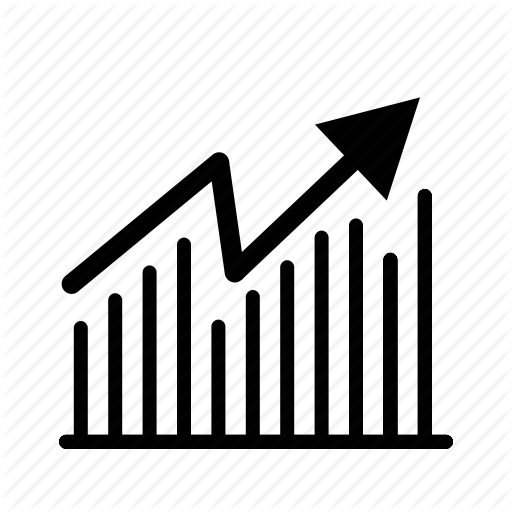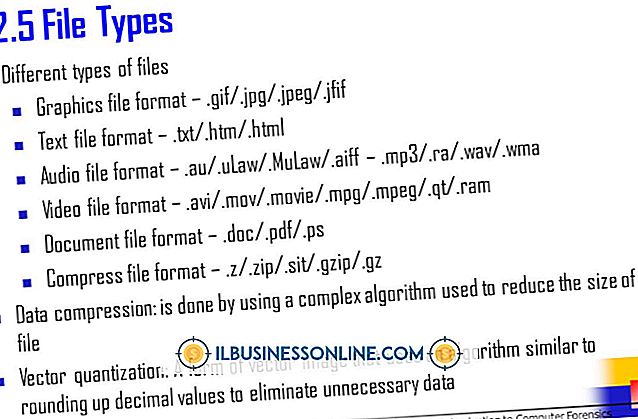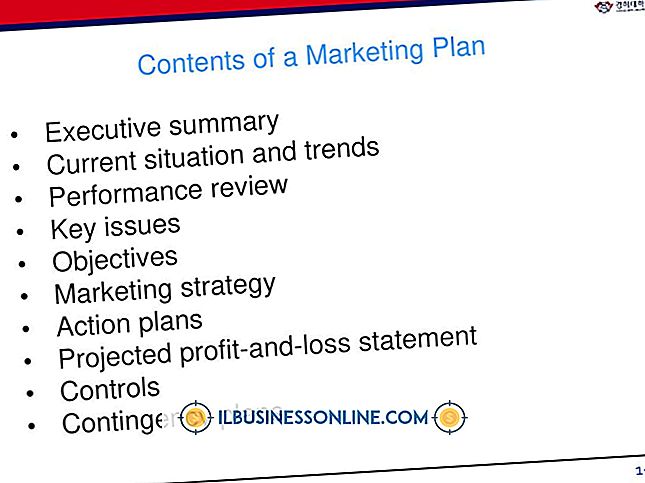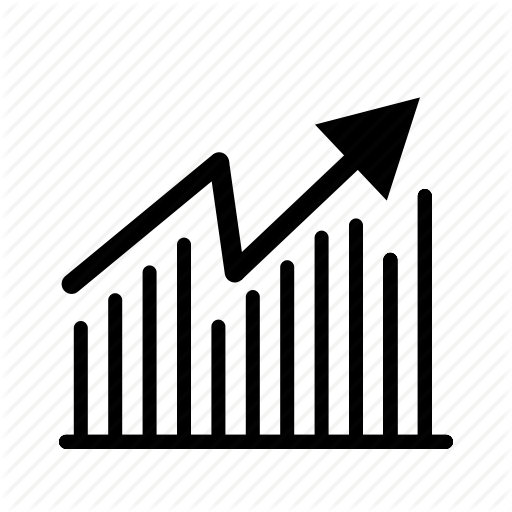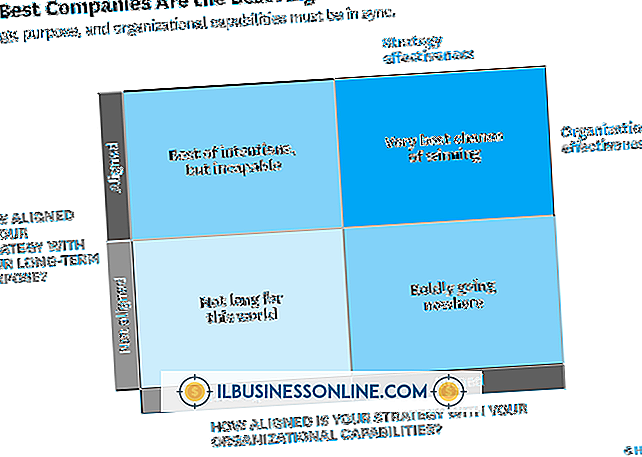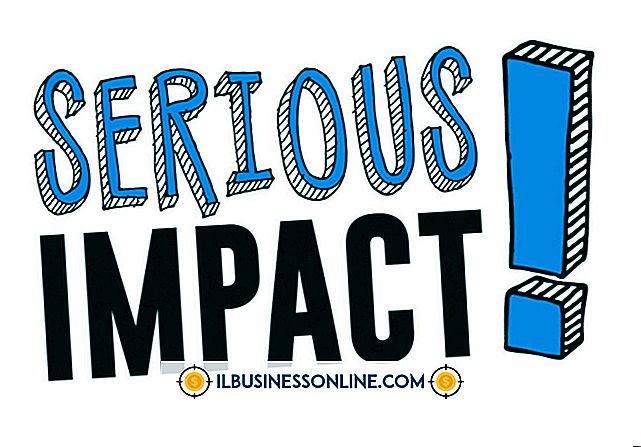Sony 웹캠에서 입력 웹캠을 사용하는 방법

VAIO 시리즈와 같은 몇몇 소니 노트북에는 인스턴트 메시징 프로그램을 사용하여 사진 및 비디오를 찍거나 가족 및 친구들과 채팅 할 때 매우 편리 할 수있는 내장형 웹캠이 있습니다. 추가 케이블에 의존하지 않고 랩톱을 가지고 다닐 때 유용합니다. Sony 웹캠을 사용하기 전에 잠시 시간을내어 비디오 컨텐츠를 올바르게 표시하도록 장치를 구성하십시오.
모션 아이 카메라 설정 변경하기
1.
"시작"버튼을 클릭하고 "모든 프로그램"을 클릭하십시오.
2.
설치된 프로그램 목록을 탐색하고 "VAIO 카메라 캡처 유틸리티"를 클릭하십시오. 새 폴더가 열립니다.
삼.
"VAIO Camera Capture Utility"를 클릭하여 웹캠의 설정을 시작하십시오.
4.
"카메라"버튼을 클릭하여 색상 밸런스, 밝기, 대비, 색조, 채도, 감마 및 저 조명과 같은 설정을 표시하십시오. 디스플레이 품질을 조정하려면 각 설정 옆에있는 슬라이더를 드래그하십시오.
5.
이미지 또는 동영상 해상도, 마이크 선택, 파일 형식 및 녹음 시간 및 품질과 같은 설정을 조정하려면 "설정"버튼을 클릭하십시오.
6.
웹캠과 함께 사용할 설정을 선택한 다음 "확인"을 클릭하여 변경 사항을 저장하십시오. VAIO Camera Capture Utility를 닫으십시오.
웹캠 사용
1.
웹캠을 사용하려는 비디오 또는 메시징 프로그램을 시작하십시오.
2.
프로그램에서 도구를 사용하여 비디오를 촬영하거나 스틸 이미지를 캡처하십시오. 비디오 또는 정지 영상 캡처는 프로그램마다 다르므로 잘 모르면 응용 프로그램의 지침을 참조하십시오. 웹캠을 사용 중이면 카메라 옆의 표시등이 켜집니다.
삼.
Sony 노트북과 함께 제공된 프로그램으로 이미지를 캡처하려면 "시작"버튼을 클릭하고 "모든 프로그램"을 선택한 다음 "ArcSoft Webcam Suite"를 선택하십시오.
4.
"WebCam Companion 4"를 클릭 한 다음 "캡처"를 클릭하여 비디오 또는 정지 영상을 촬영하십시오.
카메라 배려
1.
Sony 노트북을 끕니다. 노트북이 뜨거우면 잠시 식 힙니다.
2.
더러운 경우 부드러운 천으로 내장 웹캠 주변을 닦으십시오. 너무 세게 문지르지 마십시오. 이것은 카메라를 긁을 위험이 있습니다.
삼.
웹캠을 직사광선이 비치는 곳에두면 위험 할 수 있습니다.
팁
- Skype, Yahoo Messenger 또는 Google 보이스 및 화상 채팅과 같은 타사 응용 프로그램과 함께 내장 웹캠을 사용하려면 프로그램의 비디오 설정에서 카메라를 활성화해야합니다. 이 작업을 수행하는 방법을 모르는 경우 프로그램의 설명서 또는 설명서를 참조하십시오. 과정은 프로그램마다 다릅니다.
경고
- 모션 아이 카메라는 컴퓨터를 켤 때 자동으로 활성화됩니다. 그러나 프로그램의 설정이 웹캠을 사용하도록 구성 되어야만 타사 응용 프로그램이 자동으로 프로그램을 검색하지 않습니다.
- 한 번에 두 개 이상의 응용 프로그램과 함께 Motion Eye Camera를 사용할 수 없습니다. 다른 프로그램에서 카메라를 사용하기 전에 현재 프로그램을 사용하여 프로그램을 닫으십시오. 그렇지 않으면 화면이 충돌하게됩니다.